Szerző:
William Ramirez
A Teremtés Dátuma:
19 Szeptember 2021
Frissítés Dátuma:
1 Július 2024
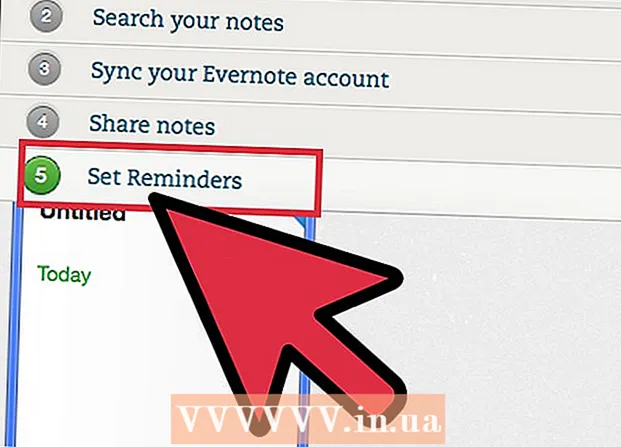
Tartalom
- Lépések
- 1. módszer a 3 -ból: Hozzon létre egy Paper Tickler fájlt
- 2. módszer a 3 -ból: A Google Naptárak használata
- 3. módszer a 3 -ból: Az Evernote használata
- Tippek
Ha küzd a teendők listájának kordában tartásával, és ezáltal pazarolja az értékes idejét minden megszervezésére, akkor a "Tickler" fájl segít mindent rendbe hozni. Tickler a feladatokat és papírokat a következőkre osztja: naponta, hetente és / vagy havonta. A Tickler különösen hasznos eszköz személyes számlák és dokumentumok rendszerezéséhez, az ügyfelekkel való találkozáshoz és a közelgő személyes / üzleti telefonhívásokhoz vagy e -mailek küldéséhez. A hagyományos papírfájl létrehozásával vagy a digitális szolgáltatások használatával elektronikus verzió létrehozásához lásd az 1. lépést.
Lépések
1. módszer a 3 -ból: Hozzon létre egy Paper Tickler fájlt
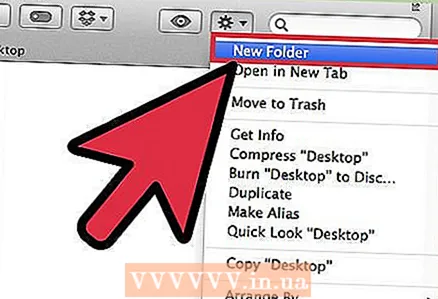 1 Gyűjtse össze az összes anyagot. 12 mappára és 31 fájlra lesz szüksége. Így mappát készíthet minden hónapra, és 31 fájlt az aktuális hónap minden napjára.
1 Gyűjtse össze az összes anyagot. 12 mappára és 31 fájlra lesz szüksége. Így mappát készíthet minden hónapra, és 31 fájlt az aktuális hónap minden napjára. - A Tickler fájlok létrehozásának számos módja van, de ez a leggyakoribb és legkönnyebben követhető.
 2 Címkézze meg a mappákat és fájlokat. Írja be a hónap nevét a 12 mappába. Ezután számozza a fájlokat 1 -től 31 -ig.
2 Címkézze meg a mappákat és fájlokat. Írja be a hónap nevét a 12 mappába. Ezután számozza a fájlokat 1 -től 31 -ig.  3 Mappák és fájlok rendszerezése. A mai naptól kezdve helyezze el a szükséges számú fájlt az aktuális hónapban. Például, ha ma június 15. van, akkor a 15-31-es számú fájlokat a júniusi mappába, az 1-14-es számú fájlokat pedig a júliusi mappába kell helyezni.
3 Mappák és fájlok rendszerezése. A mai naptól kezdve helyezze el a szükséges számú fájlt az aktuális hónapban. Például, ha ma június 15. van, akkor a 15-31-es számú fájlokat a júniusi mappába, az 1-14-es számú fájlokat pedig a júliusi mappába kell helyezni. - Megjegyzés: A június csak 30 nap, de tartsa a 31. fájlt a hónap végéig ugyanabban a mappában, hogy később könnyen átvihesse a következő hónapba anélkül, hogy elveszítené a dolgok sorrendjét.
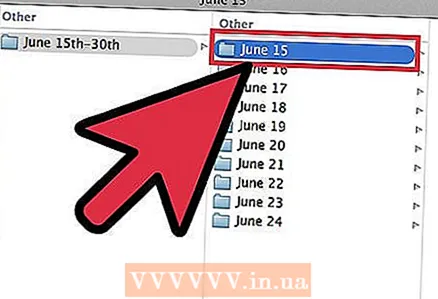 4 Töltse ki a fájlokat. Most, hogy felbontottuk a fájlokat, ki kell töltenünk őket. A szükséges fájlokat helyezze el a megfelelő fájlban. Ragasztójegyzeteket, számlákat, leveleket és minden egyéb jegyzetet / bejegyzést helyezhet el, amelyek egy nap figyelmet igényelnek.
4 Töltse ki a fájlokat. Most, hogy felbontottuk a fájlokat, ki kell töltenünk őket. A szükséges fájlokat helyezze el a megfelelő fájlban. Ragasztójegyzeteket, számlákat, leveleket és minden egyéb jegyzetet / bejegyzést helyezhet el, amelyek egy nap figyelmet igényelnek. - A jövőbeli ügyeket havonta rendszerezze mappákba. Ha eljön egy adott hónap, akkor napközben rendezheti az elemeket.
- Ha a teendők listájának egyik eleme több napot vesz igénybe, akkor a kezdés napjától kezdve tegye be a fájlba. De semmi esetre sem, amikor már be kell fejeznie ezt az üzletet.
 5 Helyezze a mappát a közelébe. A Tickler fájl csak akkor lesz hasznos, ha könnyen kéznél van. Karnyújtásnyira kell lennie a munkaterülettől. Ez lehetővé teszi, hogy felkelés nélkül megragadjon egy mappát, ami jelentősen befolyásolja a fájlok megtekintési gyakoriságát.
5 Helyezze a mappát a közelébe. A Tickler fájl csak akkor lesz hasznos, ha könnyen kéznél van. Karnyújtásnyira kell lennie a munkaterülettől. Ez lehetővé teszi, hogy felkelés nélkül megragadjon egy mappát, ami jelentősen befolyásolja a fájlok megtekintési gyakoriságát.  6 Használja a fájlját. Minden nap elején távolítsa el az aktuális napi teendőfájlt a megfelelő mappából, és helyezze az asztalára. Az egyes lépések befejezése után helyezze őket egy másik helyre tárolásra, vagy dobja el őket. Ha minden pont elkészült, helyezze a napi fájlt a lista végére a következő hónapra.
6 Használja a fájlját. Minden nap elején távolítsa el az aktuális napi teendőfájlt a megfelelő mappából, és helyezze az asztalára. Az egyes lépések befejezése után helyezze őket egy másik helyre tárolásra, vagy dobja el őket. Ha minden pont elkészült, helyezze a napi fájlt a lista végére a következő hónapra.
2. módszer a 3 -ból: A Google Naptárak használata
 1 Nyissa meg a Google naptár alkalmazást. A Gmaillel együtt használva létrehozhat egy e-mail Tickler fájlt, amely napi emlékeztetőket küld Önnek, hogy ellenőrizze az aktuális napi teendők listáját. Ahhoz, hogy ezt a lehetőséget megkapja, létre kell hoznia egy fiókot / fiókot a Google -nál.
1 Nyissa meg a Google naptár alkalmazást. A Gmaillel együtt használva létrehozhat egy e-mail Tickler fájlt, amely napi emlékeztetőket küld Önnek, hogy ellenőrizze az aktuális napi teendők listáját. Ahhoz, hogy ezt a lehetőséget megkapja, létre kell hoznia egy fiókot / fiókot a Google -nál.  2 Hozzon létre új naptárat. Ha továbbra is el szeretné távolítani az e -mail Tickler fájlt a naptáratól, akkor új naptár létrehozásával új, könnyen be- és kikapcsolható elemeket adhat hozzá. Ez lehetővé teszi különböző emlékeztető beállítások megadását is.
2 Hozzon létre új naptárat. Ha továbbra is el szeretné távolítani az e -mail Tickler fájlt a naptáratól, akkor új naptár létrehozásával új, könnyen be- és kikapcsolható elemeket adhat hozzá. Ez lehetővé teszi különböző emlékeztető beállítások megadását is. - Kattintson a bal oldali menüben a "Saját naptárak" gomb melletti nyíl ikonra.
- Válassza az "Új naptár létrehozása" lehetőséget.
- Nevezze el a naptárat "Tickler" -nek. Ha szükséges, adjon hozzá egy kis leírást ehhez a naptárhoz.
- Ha elkészült, kattintson a "Naptár létrehozása" gombra.
- A Tickler kitöltésekor tiltsa le a fő naptárat. Ez megkönnyíti annak nyomon követését, hogy az elvégzett feladat a megfelelő naptárban van -e megjelölve. A naptárakat a bal oldali menüben a naptár neve melletti színes jelölőnégyzetre kattintva válthatja.
 3 Hozzon létre eseményeket, amelyek egész nap futnak. A napi Tickler minden pontjához hozzon létre egy új eseményt az aktuális napra, amely az egész napra érvényes lesz. Ehhez váltson a Heti nézetre, és keressen egy vékony csíkot a naptár tetején a dátumok alatt.
3 Hozzon létre eseményeket, amelyek egész nap futnak. A napi Tickler minden pontjához hozzon létre egy új eseményt az aktuális napra, amely az egész napra érvényes lesz. Ehhez váltson a Heti nézetre, és keressen egy vékony csíkot a naptár tetején a dátumok alatt. - Kattintson az üres panelre az Új esemény előugró ablak megnyitásához. Ezután kattintson az "Esemény szerkesztése" linkre a részletes eseményszerkesztő megnyitásához.
- Adja meg az új elem összes adatát. Adjon hozzá részletes leírást a címéhez vagy bármely más megfelelő helyhez, beleértve az e -mail címeket vagy a webhelyek címét. Akár másolhat és illeszthet be részleteket a szükséges dokumentumokból.
- Ha extra vizualizációs réteget szeretne hozzáadni, emelje ki ezt a bejegyzést vastag színnel.
- Törölje az emlékeztetőt, ha van ilyen, mert egy másik emlékeztető rendszert fog beállítani.
- Akárcsak a papír Tickler esetében, győződjön meg arról, hogy a tételt a feladat megkezdésének napján adja meg.
 4 Szerezzen napi munkatervet. Miután megadta az összes feladatot a naptárban, beállíthat egy Google naptárat, és napi emlékeztetőt kaphat e -mail formájában, amely tartalmazza az aktuális napi feladatok rövid leírását. Ehhez kattintson a fogaskerék ikonra a jobb felső sarokban, és válassza a Beállítások lehetőséget.
4 Szerezzen napi munkatervet. Miután megadta az összes feladatot a naptárban, beállíthat egy Google naptárat, és napi emlékeztetőt kaphat e -mail formájában, amely tartalmazza az aktuális napi feladatok rövid leírását. Ehhez kattintson a fogaskerék ikonra a jobb felső sarokban, és válassza a Beállítások lehetőséget. - Lépjen a Naptárak fülre, majd kattintson az Emlékeztetők és értesítések gombra a Tickler naptár megnyitásához.
- Jelölje be a "Napirend" négyzetet. A Gmail minden nap 5 órakor automatikusan megkapja a napi teendők listáját. Ezt a listát megtekintheti, amint felébred.
 5 Folytassa a fájlok kitöltését napról napra. A pontok növekedésével ügyeljen arra, hogy a megfelelő dátumra helyezze őket. Ha lehetséges, havi egy vagy két napot szánjon arra, hogy ellenőrizze, helyesen adta -e meg az információkat.
5 Folytassa a fájlok kitöltését napról napra. A pontok növekedésével ügyeljen arra, hogy a megfelelő dátumra helyezze őket. Ha lehetséges, havi egy vagy két napot szánjon arra, hogy ellenőrizze, helyesen adta -e meg az információkat. - Ha azt tapasztalja, hogy egyes elemeket túl gyakran ismétel meg, beállíthat egy meghatározott ütemezést, hogy azok automatikusan ismétlődjenek anélkül, hogy újra be kellene írni őket.
3. módszer a 3 -ból: Az Evernote használata
 1 Hozzon létre tizenkét füzetet. Az Evernote egy ingyenes szolgáltatás, amely lehetővé teszi jegyzetek létrehozását és jegyzetfüzetekbe rendezését. Az Evernote virtuális fájlrendszere segítségével papírhoz hasonló TICKLER fájlt hozhat létre. A kezdéshez készítsen tizenkét füzetet, és mindegyikre írja fel egy adott hónap nevét, valamint minden hónap sorszámát. Adjon hozzá "0" -t azokhoz a hónapokhoz, amelyek egy számjegyű számot tartalmaznak. Ezzel a hónapokat a megfelelő sorrendbe rendezi.
1 Hozzon létre tizenkét füzetet. Az Evernote egy ingyenes szolgáltatás, amely lehetővé teszi jegyzetek létrehozását és jegyzetfüzetekbe rendezését. Az Evernote virtuális fájlrendszere segítségével papírhoz hasonló TICKLER fájlt hozhat létre. A kezdéshez készítsen tizenkét füzetet, és mindegyikre írja fel egy adott hónap nevét, valamint minden hónap sorszámát. Adjon hozzá "0" -t azokhoz a hónapokhoz, amelyek egy számjegyű számot tartalmaznak. Ezzel a hónapokat a megfelelő sorrendbe rendezi. - Például: "január 1., február 2., március 3. ... szeptember 9., október 10. stb."
- Új jegyzetfüzet létrehozásához kattintson a Jegyzetfüzetek fejléc melletti nyíl ikonra a bal oldali menüben, majd kattintson az "Új jegyzetfüzet ..." gombra.
 2 Hajtsa össze a füzeteit. Miután létrehozta a jegyzetfüzeteket, kezdje el hajtogatni őket. Húzza a február 02 -i jegyzetfüzetet a január 01 -i notebook fölé. A rendszer felkéri Önt, hogy adja meg ezt a köteget, ezért nevezze el ".Tickler" -nek. "". biztosítja, hogy a jegyzetfüzetek Tickler -gyűjteménye a notebook -lista élén maradjon.
2 Hajtsa össze a füzeteit. Miután létrehozta a jegyzetfüzeteket, kezdje el hajtogatni őket. Húzza a február 02 -i jegyzetfüzetet a január 01 -i notebook fölé. A rendszer felkéri Önt, hogy adja meg ezt a köteget, ezért nevezze el ".Tickler" -nek. "". biztosítja, hogy a jegyzetfüzetek Tickler -gyűjteménye a notebook -lista élén maradjon.  3 Készítsen jegyzeteket a hónap minden napjára. Kattintson az aktuális hónap jegyzetfüzetére, majd a "+ Új jegyzet" gombra. A hónap első napjának címe: "01". Ismételje meg ezt a folyamatot a hónap minden napján, amíg nincs jegyzete minden napra.
3 Készítsen jegyzeteket a hónap minden napjára. Kattintson az aktuális hónap jegyzetfüzetére, majd a "+ Új jegyzet" gombra. A hónap első napjának címe: "01". Ismételje meg ezt a folyamatot a hónap minden napján, amíg nincs jegyzete minden napra. - Ha befejezte az összes jegyzet létrehozását, kattintson az ablak alján található Nézetbeállítások gombra, és válassza a Cím (Növekvő) lehetőséget. Ez úgy rendezi a jegyzetek listáját, hogy azok a megfelelő sorrendben maradjanak.
 4 Töltse ki jegyzeteit. Most, hogy minden jegyzete strukturált, elkezdheti kitölteni azokat a szükséges információkkal. A papír Tickler fájlhoz hasonlóan ügyeljen arra, hogy az elemet azon a napon adja meg, amikor el kell kezdenie a feladatot, és nem azon a napon, amikor a feladatot már be kell fejezni.
4 Töltse ki jegyzeteit. Most, hogy minden jegyzete strukturált, elkezdheti kitölteni azokat a szükséges információkkal. A papír Tickler fájlhoz hasonlóan ügyeljen arra, hogy az elemet azon a napon adja meg, amikor el kell kezdenie a feladatot, és nem azon a napon, amikor a feladatot már be kell fejezni. - Adjon hozzá címkéket, amelyek segítenek megtalálni és rendezni a Tickler fájlban található információkat.
 5 Emlékeztetők hozzáadása. Használja a riasztás ikont a jegyzet tetején e -mail emlékeztető beállításához. Miután a Tickler -fájlok megtekintését beépítette a reggeli rutinjába, nem lesz szüksége emlékeztetőkre.
5 Emlékeztetők hozzáadása. Használja a riasztás ikont a jegyzet tetején e -mail emlékeztető beállításához. Miután a Tickler -fájlok megtekintését beépítette a reggeli rutinjába, nem lesz szüksége emlékeztetőkre.
Tippek
- Ha még mindig küzd a Tickler -fájl napi mennyiségével, hozzon létre egy külön Tickler -fájlt - napokra, hetekre vagy hónapokra osztva - minden elvégzendő feladatcsoporthoz. Minden fájl nevében adjon meg egyértelmű információkat, amelyek egyértelműen tükrözik a célt. Létrehozhat például egy fájlt a számlák kifizetésére, és egy másikat, amellyel az emberek kapcsolatba léphetnek.



